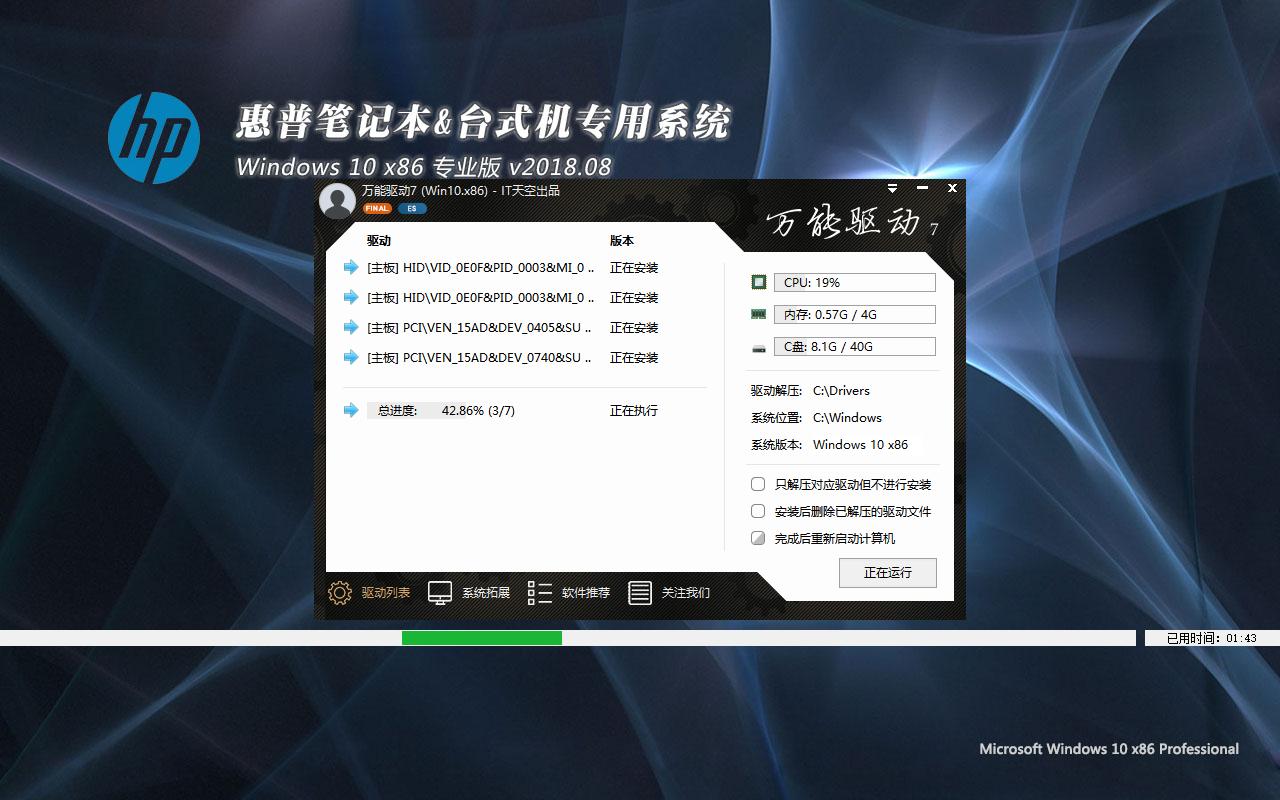视频制作完美教程
视频制作完美教程
无论在生活中还是网络上,经常看到别人可以将各种照片和视频制作成一个精美的视频。那什么软件可以做视频呢?下面跟大家分享一下使用数码大师制作视频的具体流程。
工具/原料
视频制作软件:数码大师
步骤1:在“视频相册”中导入相片素材
数码大师支持导入的制作视频的素材包括照片、视频、音乐等等,非常丰富。第一步,可以先点击如下界面中的“添加相片”按钮添加相片素材。

步骤2:导入的相片进行文字描述
那么多的相片,当然也需要为相片添加个性注释文字,让制作出的视频更具有文艺气息。点击“修改名字及注释”按钮,就可以设置相片的文字内容了。
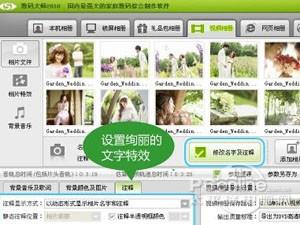
步骤3:使制作的视频以动感炫丽的特效展示
相片特效使得制作的视频更为动感,这里不进行设置也会默认随机特效。当然,也可以点击“应用特效到指定相片”,为每张相片指定更符合相片内容的炫丽特效。数码大师的相片特效多达数百种,是同类软件中效果最多最精美的,火焰、液态、卷轴、3D旋转、翻页、百叶窗、碎片飞出等等,丰富而动感,足够打造一个唯美动感的相册视频。

步骤4:为做的视频配上背景音乐和MTV字幕
优美的音乐能让视频更有特色。点击“添加媒体文件”即可添加自己喜欢的背景音乐。这款软件不但支持添加各种格式的音频文件,还可添加视频作为背景音乐。要添加的音乐,大家可以在网上下载,在下载的同时可以将歌曲的LRC歌词也下载下来,再点击“MTV字幕详细设置”就能为插入的MTV歌词字幕进行样式设置。
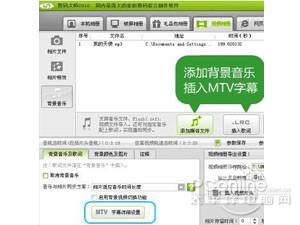
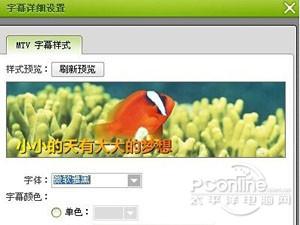
步骤5:在视频中插入视频片头和视频短片
点击“插入视频片头”按钮,可为制作的视频设置一个精彩炫丽的视频片头,更加引人入胜。如果需要在相片间插入视频,也可以点击“相片间插入视频短片”进行操作。设置好全部的参数后,点击右下角的“开始生成”按钮,不用几分钟,即可快速导出这个精心制作的视频了。还可以将这个视频上传到网络上,与他人分享。
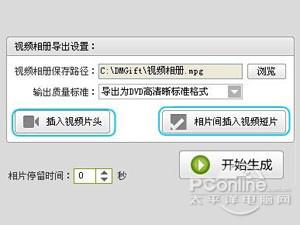
相关阅读:
照片出现扫描仪效果
//product.pconline.com.cn/itbk/software/rjwt/1405/4758858.html
如何访问被屏蔽网站
//product.pconline.com.cn/itbk/software/rjwt/1404/4626960.html
quickoffice怎么用
//product.pconline.com.cn/itbk/software/rjwt/1311/3899583.html
推荐系统
番茄花园 Windows 10 极速企业版 版本1903 2022年7月(32位) ISO镜像快速下载
语言:中文版系统大小:3.98GB系统类型:Win10新萝卜家园电脑城专用系统 Windows10 x86 企业版 版本1507 2022年7月(32位) ISO镜像高速下载
语言:中文版系统大小:3.98GB系统类型:Win10笔记本&台式机专用系统 Windows10 企业版 版本1903 2022年7月(32位) ISO镜像快速下载
语言:中文版系统大小:3.98GB系统类型:Win10笔记本&台式机专用系统 Windows10 企业版 版本1903 2022年7月(64位) 提供下载
语言:中文版系统大小:3.98GB系统类型:Win10雨林木风 Windows10 x64 企业装机版 版本1903 2022年7月(64位) ISO镜像高速下载
语言:中文版系统大小:3.98GB系统类型:Win10深度技术 Windows 10 x64 企业版 电脑城装机版 版本1903 2022年7月(64位) 高速下载
语言:中文版系统大小:3.98GB系统类型:Win10电脑公司 装机专用系统Windows10 x64 企业版2022年7月(64位) ISO镜像高速下载
语言:中文版系统大小:3.98GB系统类型:Win10新雨林木风 Windows10 x86 企业装机版2022年7月(32位) ISO镜像高速下载
语言:中文版系统大小:3.15GB系统类型:Win10
热门系统
- 1华硕笔记本&台式机专用系统 GhostWin7 32位正式旗舰版2018年8月(32位)ISO镜像下载
- 2雨林木风 Ghost Win7 SP1 装机版 2020年4月(32位) 提供下载
- 3深度技术 Windows 10 x86 企业版 电脑城装机版2018年10月(32位) ISO镜像免费下载
- 4电脑公司 装机专用系统Windows10 x86喜迎国庆 企业版2020年10月(32位) ISO镜像快速下载
- 5深度技术 Windows 10 x86 企业版 六一节 电脑城装机版 版本1903 2022年6月(32位) ISO镜像免费下载
- 6深度技术 Windows 10 x64 企业版 电脑城装机版2021年1月(64位) 高速下载
- 7新萝卜家园电脑城专用系统 Windows10 x64 企业版2019年10月(64位) ISO镜像免费下载
- 8新萝卜家园 GhostWin7 SP1 最新电脑城极速装机版2018年8月(32位)ISO镜像下载
- 9电脑公司Ghost Win8.1 x32 精选纯净版2022年5月(免激活) ISO镜像高速下载
- 10新萝卜家园Ghost Win8.1 X32 最新纯净版2018年05(自动激活) ISO镜像免费下载
热门文章
常用系统
- 1电脑公司Ghost Win8.1 x32 精选纯净版2019年11月(免激活) ISO镜像高速下载
- 2新萝卜家园电脑城专用系统 Windows10 x64 新春特别 企业版 版本1507 2022年2月(64位) ISO镜像免费下载
- 3番茄花园 Windows 10 官方企业版 2020年8月(64位) ISO高速下载
- 4雨林木风Ghost Win7 x64 SP1 极速装机版2021年4月(64位) 高速下载
- 5电脑公司Ghost Win8.1 x32 精选纯净版2020年5月(免激活) ISO镜像高速下载
- 6笔记本系统Ghost Win8.1 (32位) 极速纯净版2021年3月(免激活) ISO镜像高速下载
- 7雨林木风 Windows10 x64 企业装机版2018年10月(64位) ISO镜像快速下载
- 8雨林木风系统 Ghost XP SP3 新春特别 装机版 YN2021年2月 ISO镜像高速下载
- 9新萝卜家园 Ghost XP SP3系统 电脑城极速纯净版 2020年6月 ISO镜像高速下载
- 10笔记本&台式机专用系统 Windows10 企业正式版 2018年8月(32位)ISO镜像下载